Shaxda tusmada
Inta aan ka shaqeyneyno Excel, inta badan waxaan u baahanahay inaan xisaabino wadarta saacadaha. Tusaale ahaan, waxaad qiyaasi kartaa wadarta saacadaha loo baahan yahay mashruuc gaar ah liiska muddada hawlaha kala duwan ee mashruucaas. Sidoo kale, waxaad xisaabin kartaa mushaharka shaqaalaha adiga oo xisaabinaya wadarta saacadaha shaqada . Ka sokow, waxaad ka jari kartaa qiimaha wakhtiga si aad u hesho saacadaha u dhexeeya. Maqaalkan, waxaan kaga hadli doonaa qaar ka mid ah hababka fudud iyo hawlaha sare si loo xisaabiyo wadarta saacadaha.
> Download Buug-shaqeedka Barashada >
Waxaad soo dejisan kartaa buug-shaqeedka tababarka ee aan u isticmaalnay soo diyaari maqaalkan >> Xisaabi Wadarta Saacadaha>Excel waxay kaydisaa taariikhaha iyo wakhtiyada sida lambarada unugyada. Tiro dhan waxay u taagan tahay maalin iyo jajab tobanle ee nambarku wuxuu matalaa qayb ka mid ah maalinta. Tusaale ahaan, Excel, 1 waxay u taagan tahay 1 Jan 1900 . Sida hore loo sheegay, 1.5 waxay u taagan tahay 1 Jan 1900, 12:00 PM ee excel.Marka, si loo fududeeyo xisaabinta iyo matalaadda xogta, waa inaan beddelnaa qaabka unugga ee Excel. Beddelidda qaabka unugga ma beddeleyso qiyamka, taa beddelkeeda, waxay beddeleysaa habka matalaadda xogta. Haddii aad rabto inaad bedesho qaababka unugga, raac tillaabooyinka hoose:
>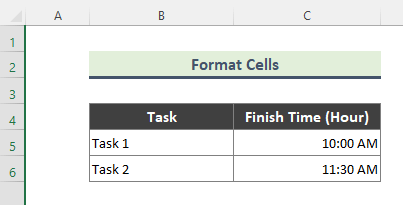 > > Tallaabooyinka: > >
> > Tallaabooyinka: > > 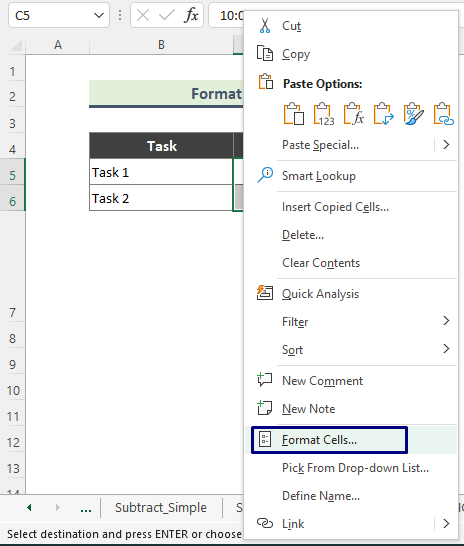
- Natiijo ahaan, Qaabka Unugyada sanduuqa wada-hadalka ayaa soo muuqan doona.
- Hadda, tag Lambarka tab oo ka dooro Waqtiga liiska Qaybta . Intaa ka dib, ka dooro qaabka aad door bidayso Nooca sanduuqa oo dhagsii OK . >
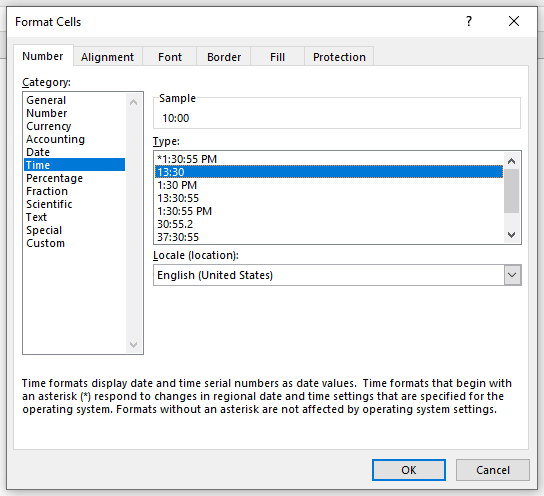 > >
> > - > Ugu dambayntii, hel natiijada soo socota. > 12>
- Natiijo ahaan, waxaad heli doontaa natiijo sidan hoose ah >
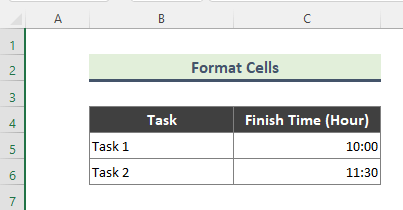 >
>
- Si la mid ah, waxaad habayn kartaa qaabka unugga. Si taas loo sameeyo, dooro unugyada oo taabo 'Ctrl + 1 ' si aad u keento Qaabka Unugyada daaqada. Marka xigta, ka dooro Custom ka Lambarka tab. Kadib, ku qor/dooro qaabka aad rabto oo guji OK .
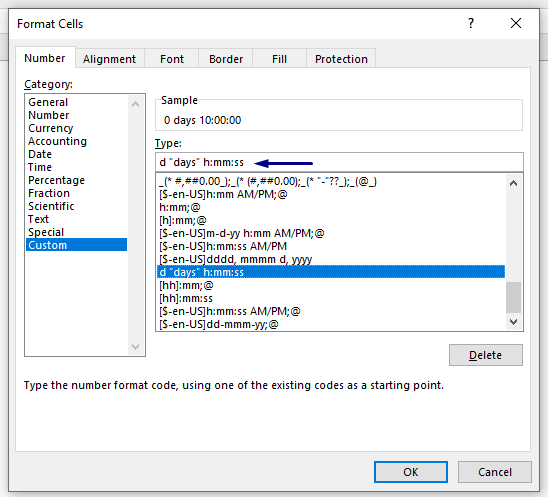
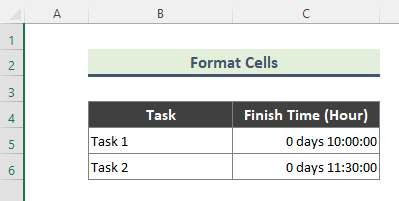 >
>
> 9 Hab oo lagu Xisaabiyo Wadarta Saacadaha Excel
Saacadaha Excel >
> Habkan, waxaanu ku dari doonaa qiyamka wakhtiga anagoo adeegsanayna qaacido fudud. Tusaale ahaan, waxaanu haynaa liis muddo ah oo dhawr hawlood ah.>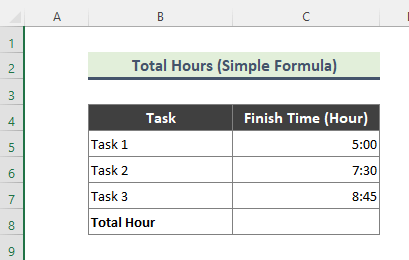 >Hadda, waxaanu si fudud u soo koobi doonaa unugyada ka kooban waqtiyo kala duwan.> Tallaabooyinka :>
>Hadda, waxaanu si fudud u soo koobi doonaa unugyada ka kooban waqtiyo kala duwan.> Tallaabooyinka :>- Marka hore, ku qor qaacidada hoose Cell C8 . >
=C5+C6+C7 > 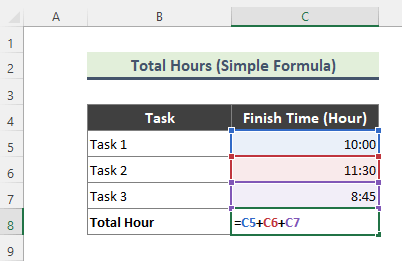 >
>
- Sidaa awgeed, kuwan soo socda ayaa doonanoqon wadarta saacadaha >
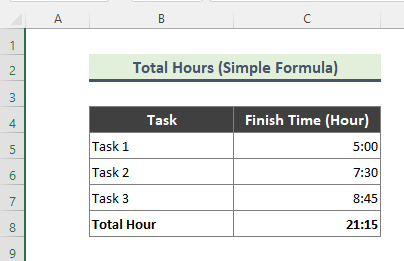 >>>> qaacidada aan kor ku soo xusnay waxay tusi doontaa natiijada hoose oo aan ahayn tii aan filaynay.>
>>>> qaacidada aan kor ku soo xusnay waxay tusi doontaa natiijada hoose oo aan ahayn tii aan filaynay.>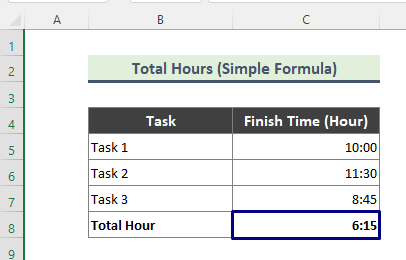 >Xaaladahan oo kale, waa inaad beddeshaa qaabka unugga muujinaya wadarta guud. Saacadaha
>Xaaladahan oo kale, waa inaad beddeshaa qaabka unugga muujinaya wadarta guud. Saacadaha➤ Si aad u bedesho qaabka unugga, dhagsii unugga u dhigma oo taabo Ctrl + 1 ' si aad u hesho Qaabka Unugyada sanduuqa wada hadalka.
> Hadda, sanduuqa Nooca, oo ku yaal xagga sare ee liiska qaababka, ku qor [h]:mm;@oo dhagsii OK. 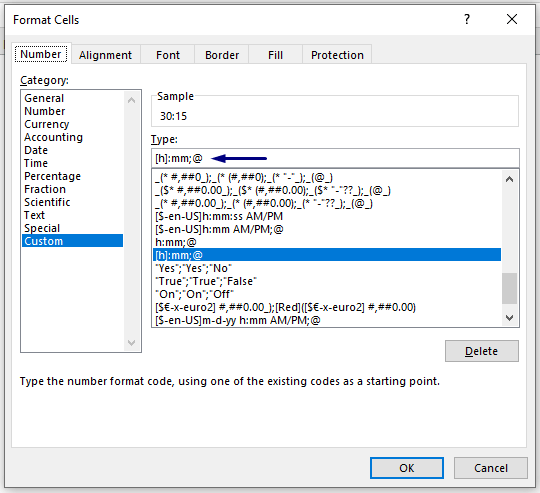 >
>
➤ Ugu dambeyntii, waxaan heli doonaa natiijada soo socota.
>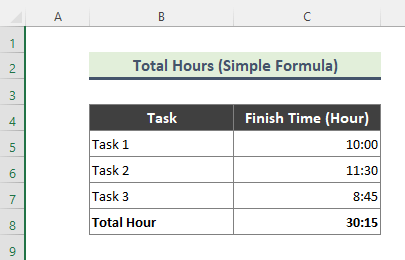 >> Wax badan ka akhri: Qaabka Excel ee saacadaha dheeraadka ah ee 40 saacadood ka badan. [oo leh qaab bilaash ah]
>> Wax badan ka akhri: Qaabka Excel ee saacadaha dheeraadka ah ee 40 saacadood ka badan. [oo leh qaab bilaash ah]>> 2. Xisaabi Wadarta Saacadaha Adeegsiga Shaqada SUM ee Excel
Hadda ka hor, gudaha Habka 1, waannu xisaabinnay wadarta saacadaha iyadoo la isticmaalayo qaacido fudud. Si kastaba ha ahaatee, hadda waxaan isticmaali doonaa SUM functionsi aan u xisaabiyo wadarta muddada hawlo kala duwan.> Tallaabooyinka:>>> =SUM(C5:C7) >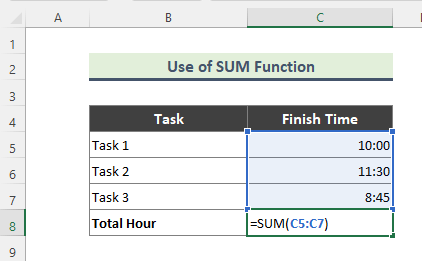
- >
- halkan, > SUM shaqada waxay ku daraysaa dhammaan qiyamka inta u dhaxaysa C5:C7 . Natiijo ahaan, waxaan heli doonaa wadarta muddada dhammaan hawlaha. >
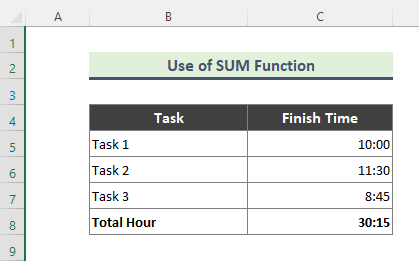 >
>
> 3. Ka jar Qiimaha Waqtiga si loo Xisaabiyo Wadarta Saacadaha >>Mararka qaarkood, waa inaan xisaabinnaa wadarta saacadaha u dhexeeya qiimaha wakhtiga. Tusaale ahaan, waxa aanu haysanaa wakhti bilow ah iyo dhamaad hawlo dhawr ah. Hadda, waxaan xisaabin doonaa saacadaha u dhexeeya mid kasta oo ka mid ah saacadaha kala duwan annagoo adeegsanayna qaacido fudud oo ku jira excel. > 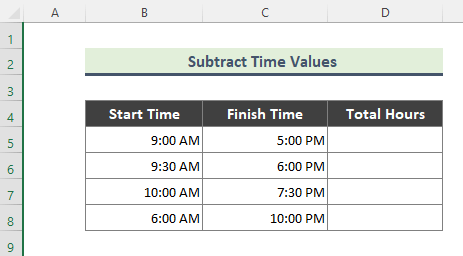 > Tallaabooyinka>ku qor caanaha hoose Cell D5 marka hore> Natiijo ahaan, waxaad heli doontaa natiijada soo socota. Adeegso Buuxi Handle ( + ) si aad ugu koobiyayso qaacidada unugyada intiisa kale. > >
> Tallaabooyinka>ku qor caanaha hoose Cell D5 marka hore> Natiijo ahaan, waxaad heli doontaa natiijada soo socota. Adeegso Buuxi Handle ( + ) si aad ugu koobiyayso qaacidada unugyada intiisa kale. > > 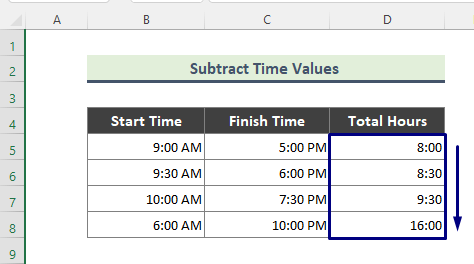 > 4
> 4
In Qaabka 2 , waxaanu ku xisaabinay farqiga wakhtiga u dhexeeya qiyamka wakhtiga laakiin, dhammaan faraqa u dhexeeyay wuxuu ka yaraa 24 saacadood. Haddaba, marka farqiga wakhtiga uu ka badan yahay 24 saacadood waa in aan isticmaalno qaacido ka duwan si loo xisaabiyo wadarta saacadaha kala duwan. Maadaama farqiga wakhtiga uu ka badnaan doono 24 saacadood, xogtayada wakhtiga bilawga iyo wakhtiga dhammayntu waa taariikho kala duwan.
>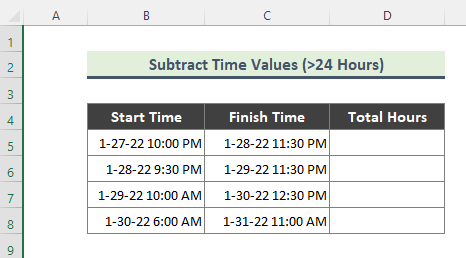 >bilowga iyo dhammaynta wakhtiyada (eeg sawirka shaashadda)
>bilowga iyo dhammaynta wakhtiyada (eeg sawirka shaashadda) 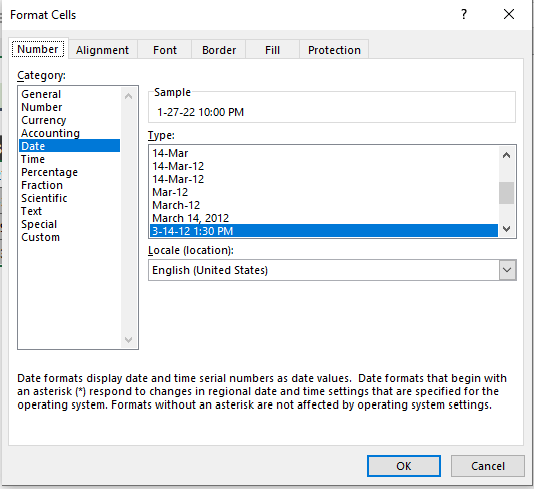
1>CellD5 . >>>>>>> > =(C5-B5)*24
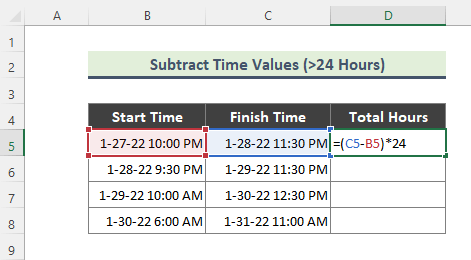 >
>
- >Ku dhufo Geli oo isticmaal Buuxi gacanta qalabka hoos u jiidi Ugu dambeyntii, waxaad heli doontaa natiijada hoose
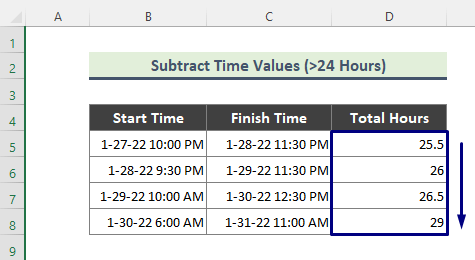 >
>
Halkan, Lambarka qaabka tiirka natiijada waa Guud . Taasi waa sababta aan u helnay saacadaha sida 25.5 , 26 , 26.5 , 29, iwm. Waxaad bedeli kartaa unugga Qaabka sidaad rabto. Sidoo kale, haddii aad rabto saacado guud ahaan tirada markaa shaqada INT ee Excel waxay noqon doontaa caawimo weyn.
> Wax dheeraad ah ka akhri: Sida waqti loogu daro Excel In ka badan 24 saacadood ( 4 dariiqo 10> Xisaabi Farqiga udhaxeeya Labada Taariikhood iyo Wakhtiyada Excel >>>> 5> Ilaa hadda, si loo helo farqiga wakhtiga u dhexeeya qiyamka wakhtiga, waxaanu isticmaalnay habab fudud. Si kastaba ha ahaatee, haddii wakhtiga bilawgu yahay 9:00 PM hal maalin iyo dhamaadka wakhtiga uu yahay 5:00 subaxnimo maalinta ku xigta, qaacido kalagoyn fudud ma shaqayn doono. Xaaladahan oo kale, waxaanu xisaabin doonaa wadarta kala duwanaanshaha saacada anagoo adeegsanayna IF function .
>Tallaabooyinka: >
>>- Natiijo ahaan, waxaad heli doontaa natiijada soo socota. > 12>
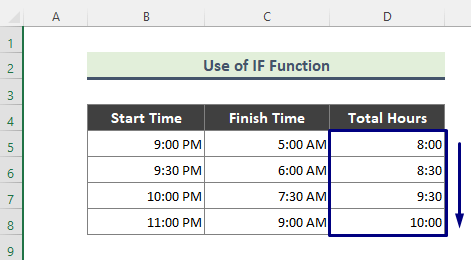
Akhri wax dheeraad ah: Foomamka Excel ee saacadaha dheeraadka ah ee ka badan 8 saacadood (4 tusaale)
>> 6. Codso Excel MOD Function si loo xisaabiyo wadarta saacadaha <2
La mid ah Habka 4 , waxaan isticmaali karnaa shaqada MOD si loo xisaabiyo wadarta saacadaha haddii farqiga waqtiga uu yahay mid xun. Haddaba, aynu ku dabaqno hawsha xogtayada.
>>Tallaabooyinka:
- >Ku qor caanaha soo socda Cell D5 marka hore.
=MOD(C5-B5,1)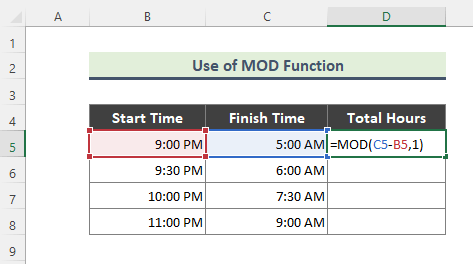 Halkan, MODwaxay u rogtay qiimayaasha taban kuwa togan, iyo sida caadiga ah, shaqadani waxay soo celisaa inta soo hartay ka dib marka nambar uu qaybiyo qaybiye.
Halkan, MODwaxay u rogtay qiimayaasha taban kuwa togan, iyo sida caadiga ah, shaqadani waxay soo celisaa inta soo hartay ka dib marka nambar uu qaybiyo qaybiye.- Ugu dambayntii, waxaad heli doontaa wadarta farqiga wakhtiga saacadaha sida hoos ku xusan. > 12>
- Markii hore, ku qor qaacidada hoose CellD5 .
- Sidaas darteed, waa kan natiijadayada. 12>
- Ku qor caanaha hoose Cell D5 .
- Natiijo ahaan, waxaan helnaa farqiga waqtiga ( 8<2)> saacado). Adeegso Buuxi Handle ( + ) si aad ugu koobiyayso qaacidada unugyada intiisa kale. >
- Marka hore, ku qor qaacidada hoose Cell C5
- Dabadeed, waa kan natiijadeenii. >
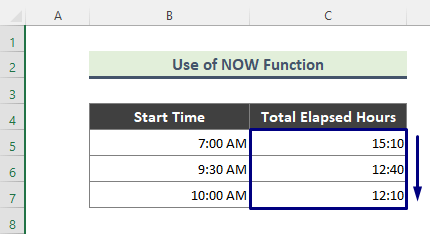
inta u dhaxaysa bilawgawakhtiga iyo wakhtiga hadda la joogo waxa uu ka badan yahay 24 saacadood, markaa waa in aan bedelnaa qaabka unugga soo baxay ( d "days" h:mm:ss ).
>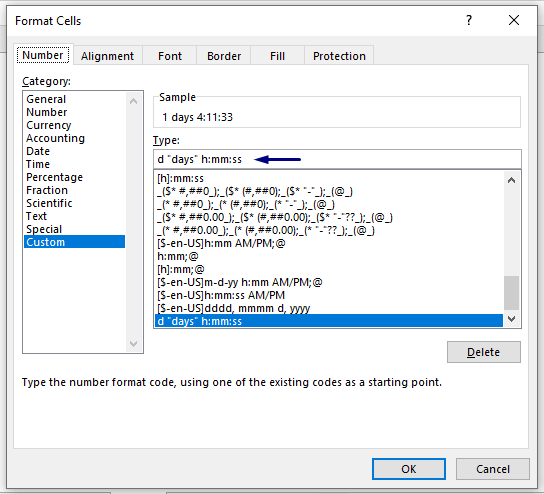 3>
3> ➤ Gabagabadii, waxaan heli doonaa natiijada hoose
>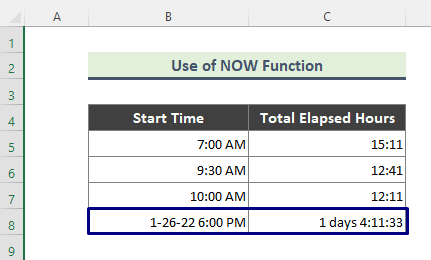 >>
>> Read More: Excel formula si loo xisaabiyo saacadaha la shaqeeyay & ; saacadaha dheeraadka ah [oo leh template]
> Gabagabo > Maqaalka sare, waxaan isku dayay inaan si faahfaahsan uga hadlo hababka. Waxaan rajeyneynaa, hababkan iyo sharraxaadahan ayaa ku filnaan doona xallinta dhibaatooyinkaaga. Fadlan ii soo sheeg haddii aad wax su'aalo ah qabtid.
38>
Akhri wax dheeraad ah: Sida Saacadaha loogu daro Excel (8 Hababka Degdega ah)
>> 7. Adeegso qoraalka shaqada si aad u go'aamiso wadarta saacadaha Excel
Hadda, waxaan isticmaali doonaa shaqada TEXT si aan u xisaabino wadarta wakhtiga faraqa u dhexeeya qiyamka wakhtiga. Haddaba, waa kuwan tillaabooyinka habkan.
Tallaabooyinka:
=TEXT(C5-B5,"[hh]:mm") 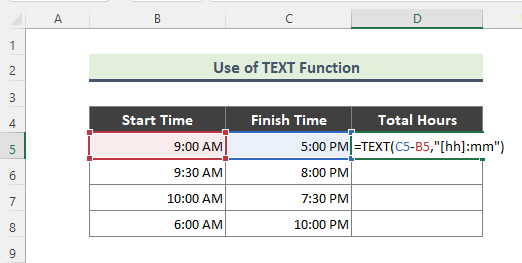 >
>
40>
Halkan, shaqada TEXT waxay u beddeshaa natiijada laga jaray hh:mm qaab.
>TEXT Faahfaahin dheeraad ah ka sii akhri: Xisaabi saacadaha u dhexeeya laba taariikhood iyo wakhtiyada Excel marka laga reebo maalmaha todobaadka1>shaqada HOUR si loo helo wadarta saacadaha u dhexeeya qiyamka wakhtiga. Shaqada SAACAD waxay ku soo celisaa saacadda tiro ahaan laga bilaabo 0 ( 12:00 AM. ) ilaa 23 ( 11:00) P.M. ). Haddaba, aan marno tillaabooyinka si aan u xisaabino wadarta saacadaha.
Tallaabooyinka:
=HOUR(C5-B5) > 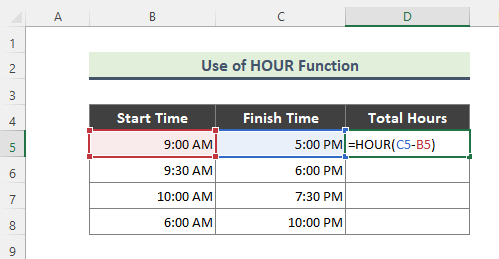
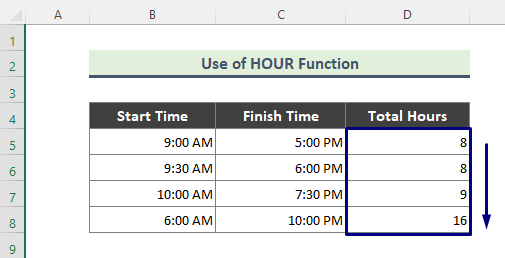 > 1>Akhri wax dheeraad ah: Excel waxay xisaabisaa saacadaha u dhexeeya laba jeer ka dib saqda dhexe (3 hab)
> 1>Akhri wax dheeraad ah: Excel waxay xisaabisaa saacadaha u dhexeeya laba jeer ka dib saqda dhexe (3 hab) 
